win10有两个启动项 win10开机启动出现多个win10系统怎么办
更新时间:2023-09-19 14:54:41作者:xiaoliu
win10有两个启动项,当我们在使用Windows 10操作系统时,有时候可能会遇到一个问题:开机启动时出现了多个Windows 10系统的选项,这种情况常常让人困惑,不知道如何处理。不用担心我们可以采取一些简单的步骤来解决这个问题。在本文中我们将介绍如何处理这种情况,并提供一些实用的方法来帮助您重新设置开机启动项,以便您可以顺利地启动您想要的Windows 10系统。
方法如下:
1.首先 在桌面模式右键单击开始按钮,如下图所示

2.进入右键开始菜单,点击运行,如下图所示
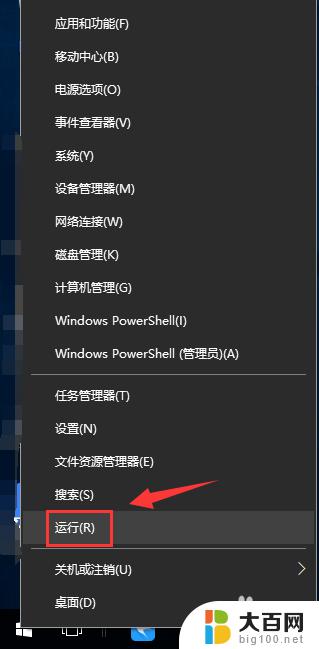
3.进入运行,输入msconfig点击确定,如下图所示
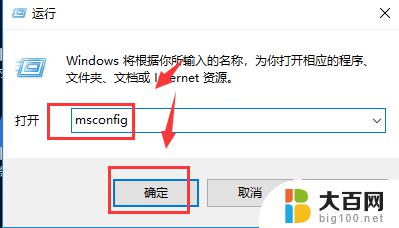
4.进入配置界面,点击引导新选项卡,如下图所示
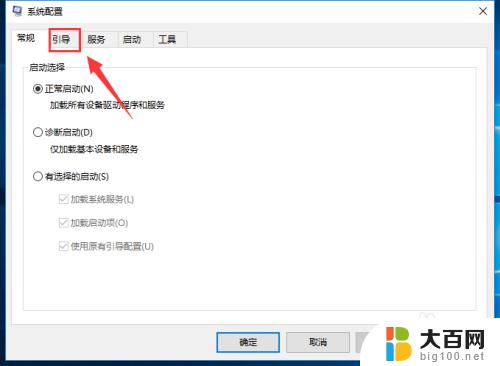
5.找到你要删除的多余显示系统显示项次,点击删除按钮。如下图所示
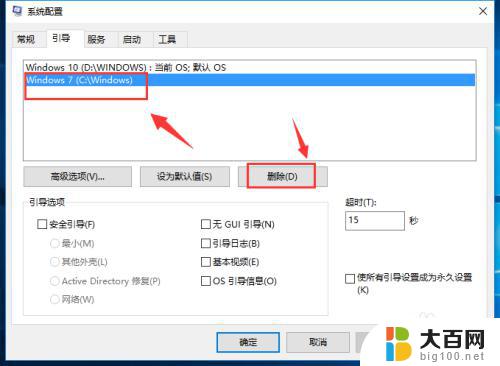
6.删除完成,点击完成按钮,重新启动系统即可,如下图所示

以上是win10有两个启动项的全部内容,如果你遇到了相同的问题,请参照我的方法来解决,希望对你有所帮助。
win10有两个启动项 win10开机启动出现多个win10系统怎么办相关教程
- 电脑两个系统启动项怎么删除一个 win10双系统开机如何删除多余系统
- win系统启动项怎么设置 win10开机启动项设置方法
- win10开启启动项 win10如何添加开机启动项
- win10设置开机自启动项 win10如何添加开机启动项
- w10怎么关闭开机自启动项 Win10如何关闭开机启动项
- 台式机开机启动项怎么设置 win10开机启动项设置方法
- win10怎么关闭开机自启动程序 Win10开机启动项关闭方法
- win10电脑有两个账户 win10开机登录界面出现多个用户账户怎么处理
- hp电脑怎么设置开机启动项 win10开机自启动项设置
- win10系统一直自动重启 Win10系统自动重新启动怎么办
- win10c盘分盘教程 windows10如何分区硬盘
- 怎么隐藏win10下面的任务栏 Win10任务栏如何隐藏
- win10系统文件搜索功能用不了 win10文件搜索功能无法打开怎么办
- win10dnf掉帧严重完美解决 win10玩地下城掉帧怎么解决
- windows10ie浏览器卸载 ie浏览器卸载教程
- windows10defender开启 win10怎么设置开机自动进入安全模式
win10系统教程推荐
- 1 windows10ie浏览器卸载 ie浏览器卸载教程
- 2 电脑设置 提升网速 win10 如何调整笔记本电脑的网络设置以提高网速
- 3 电脑屏幕调暗win10 电脑屏幕调亮调暗设置
- 4 window10怎么一键关机 笔记本怎么使用快捷键关机
- 5 win10笔记本怎么进去安全模式 win10开机进入安全模式步骤
- 6 win10系统怎么调竖屏 电脑屏幕怎么翻转
- 7 win10完全关闭安全中心卸载 win10安全中心卸载教程详解
- 8 win10电脑怎么查看磁盘容量 win10查看硬盘容量的快捷方法
- 9 怎么打开win10的更新 win10自动更新开启教程
- 10 win10怎么关闭桌面保护 电脑屏幕保护关闭指南